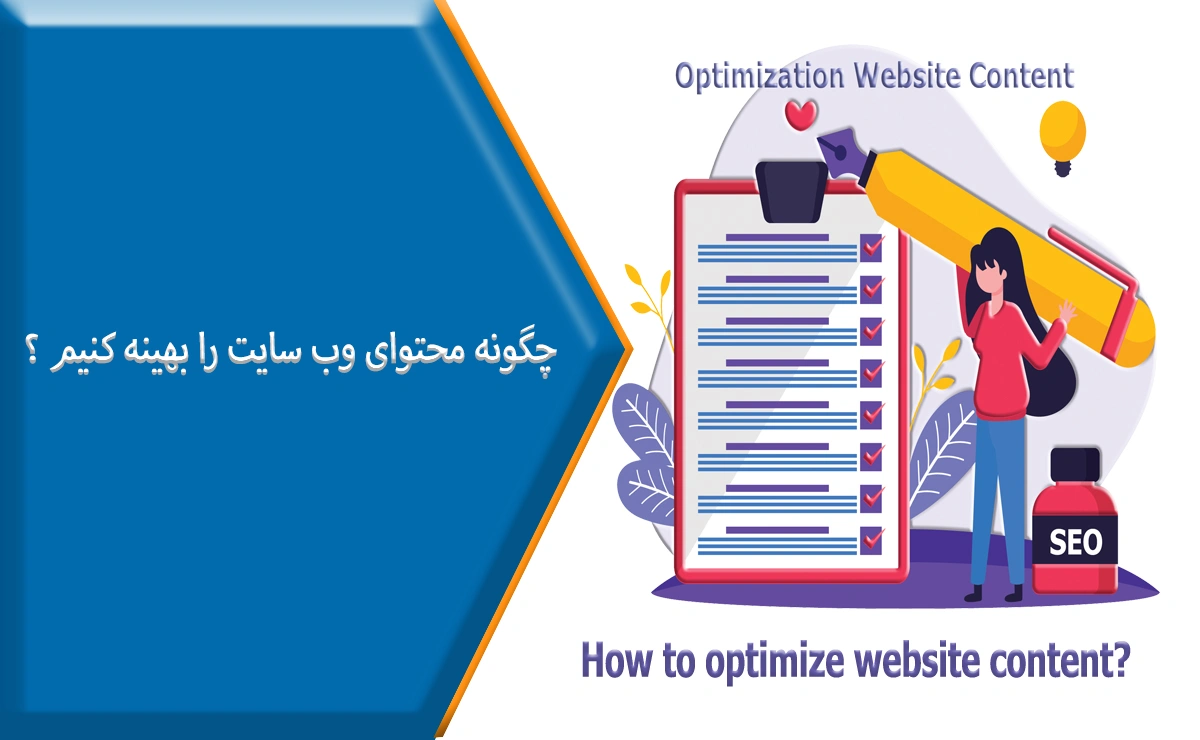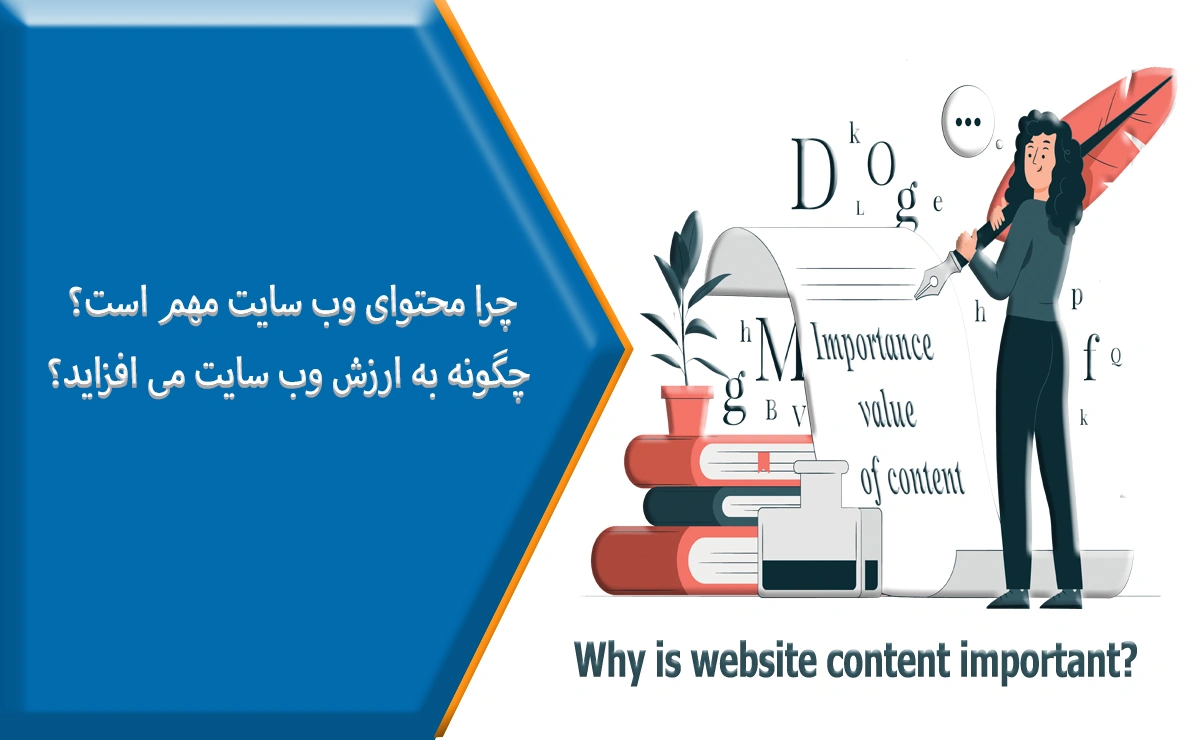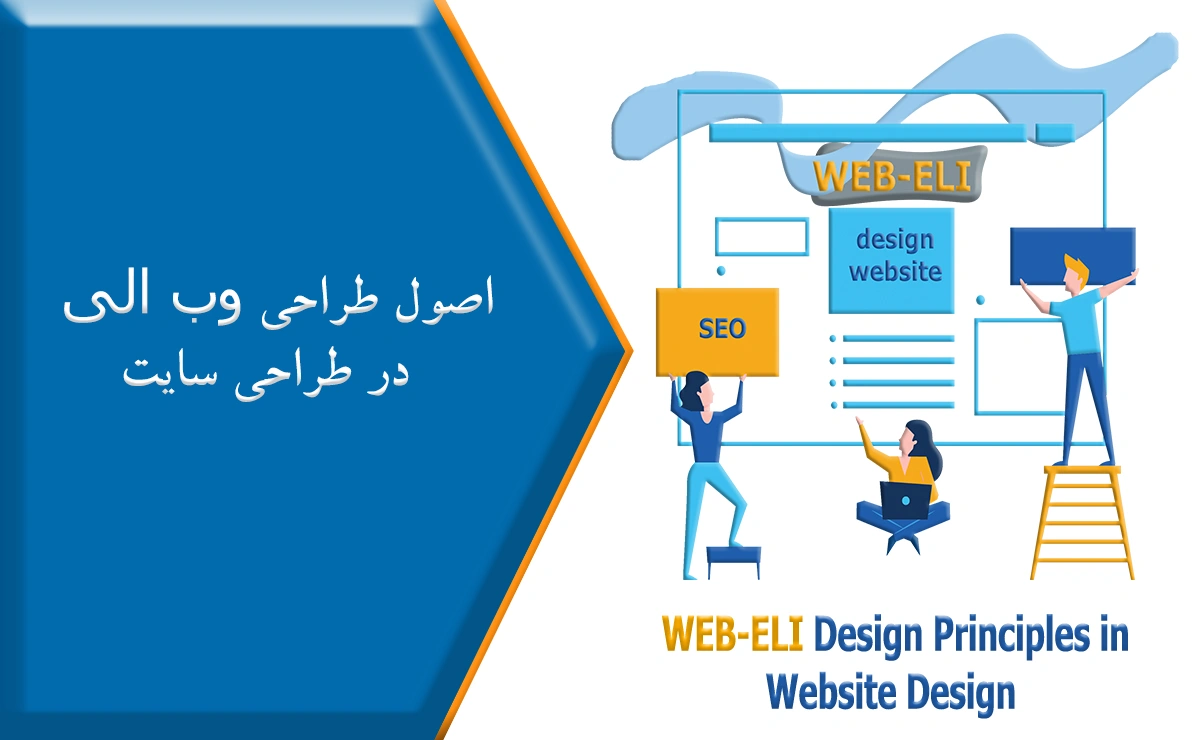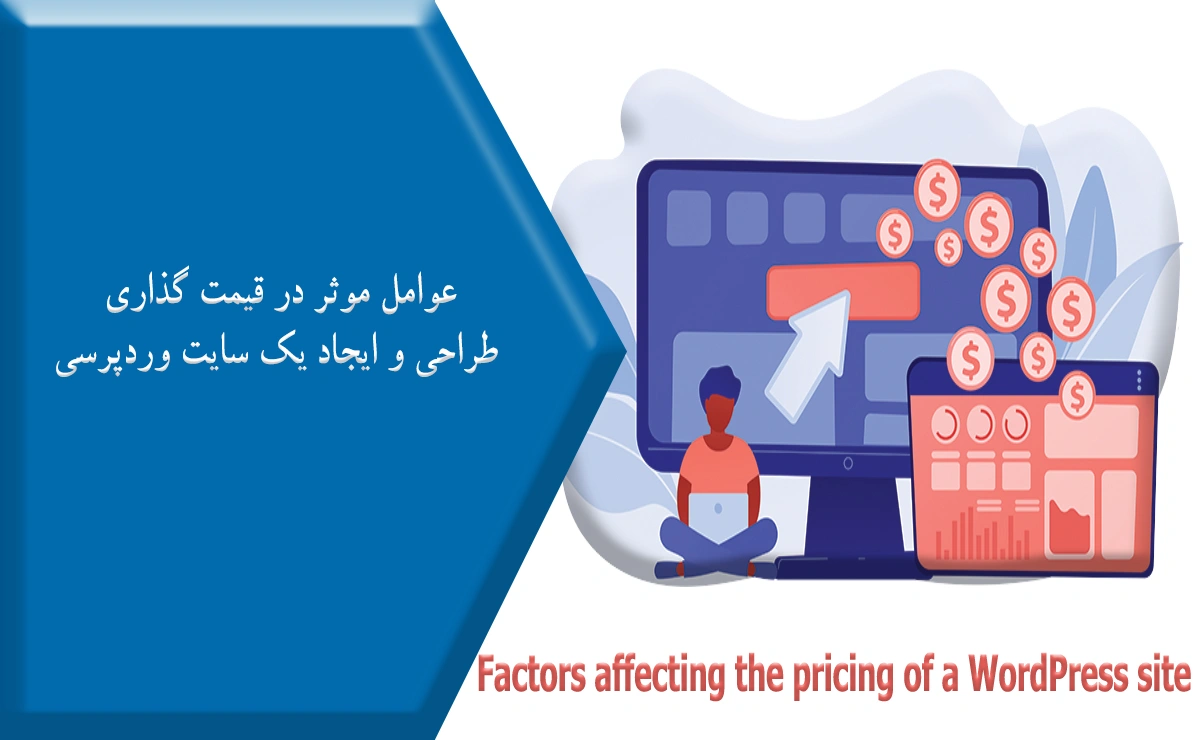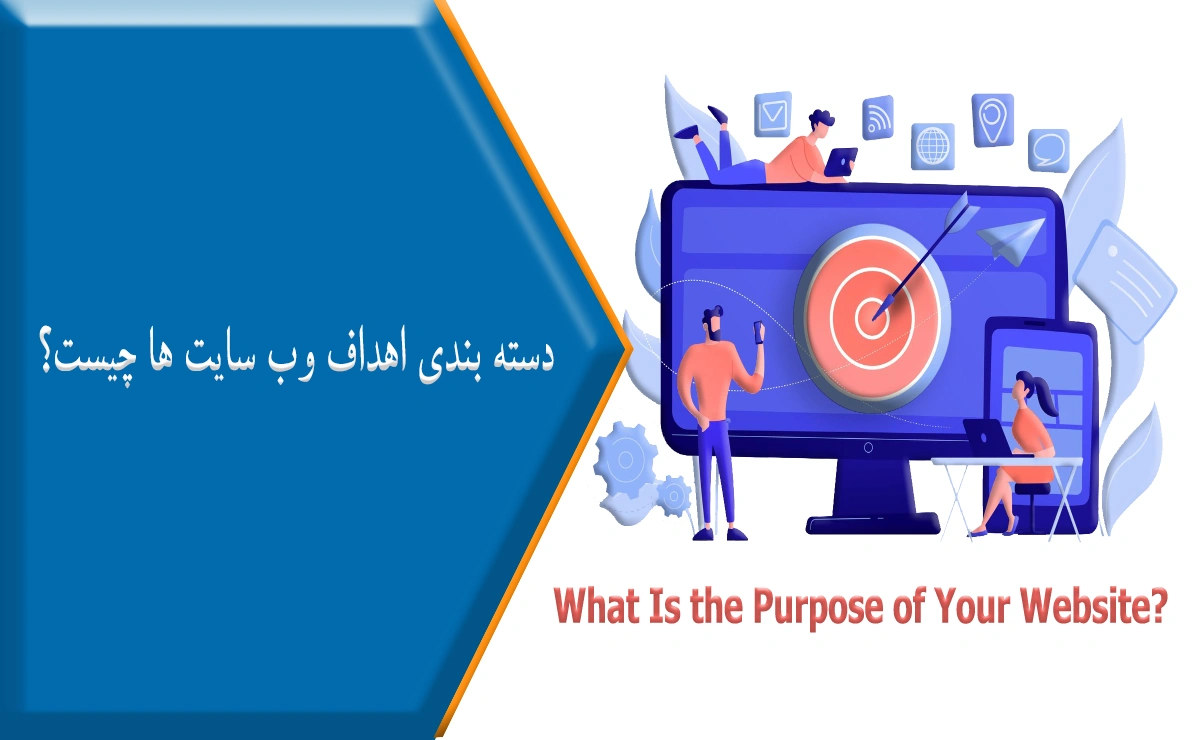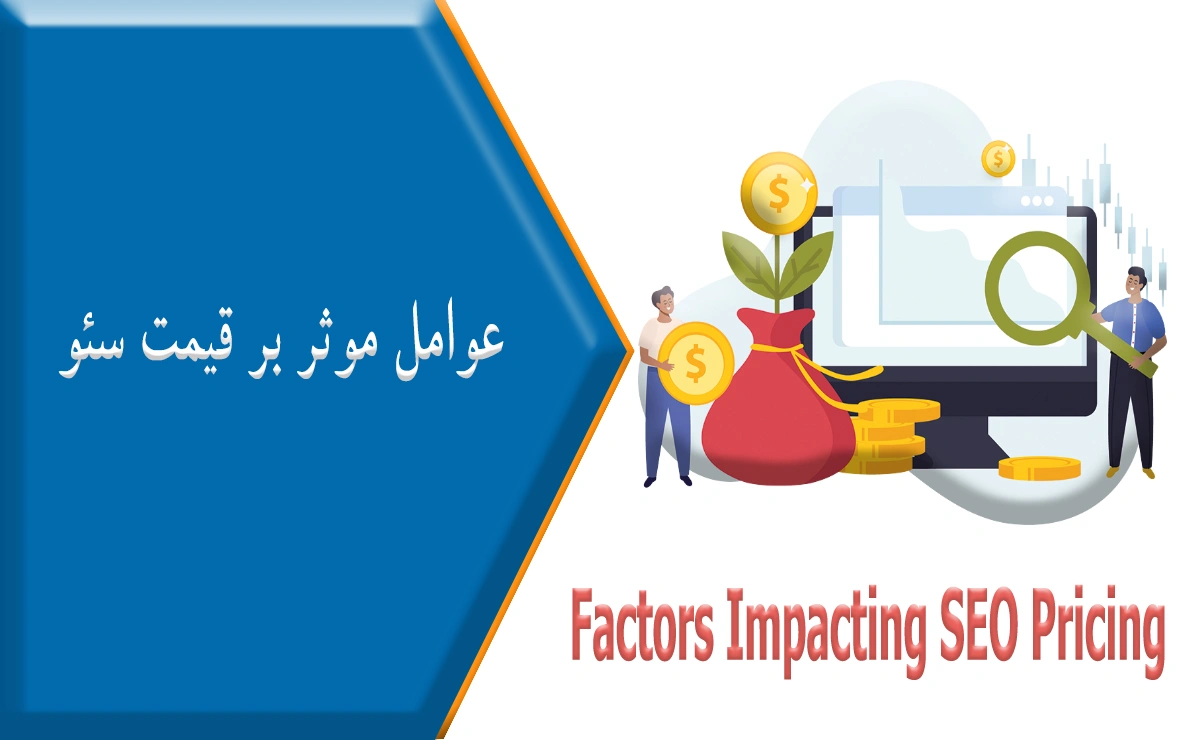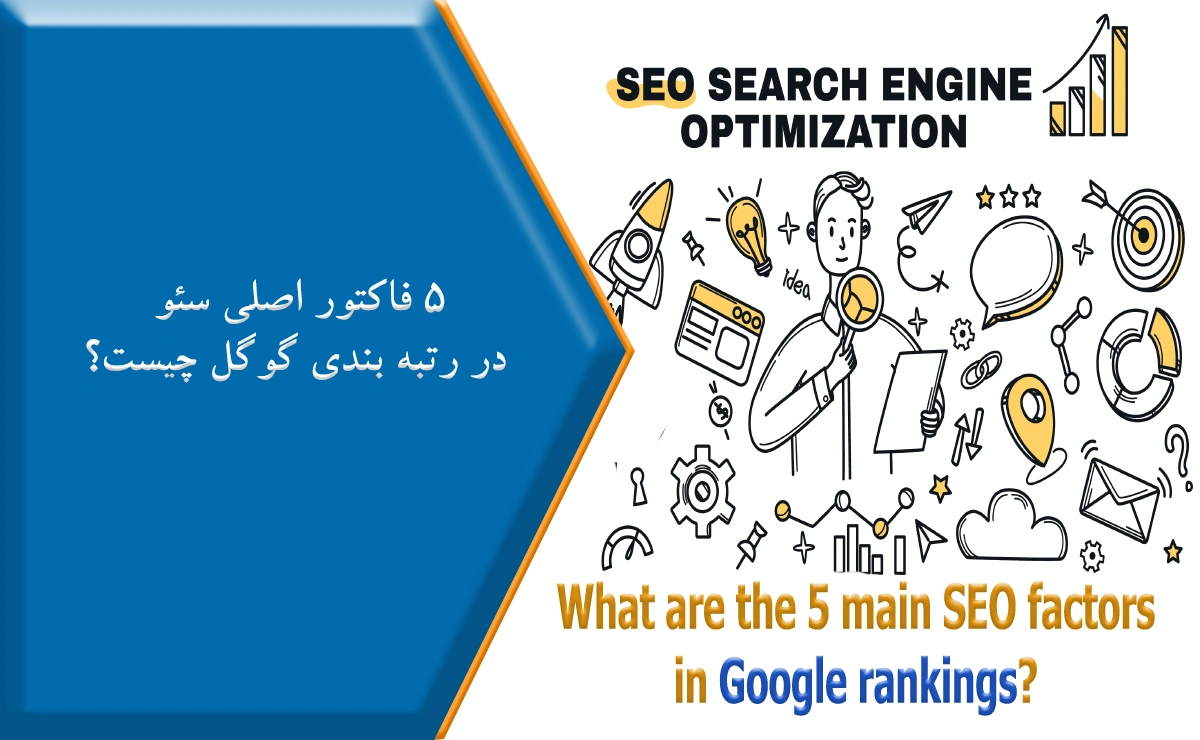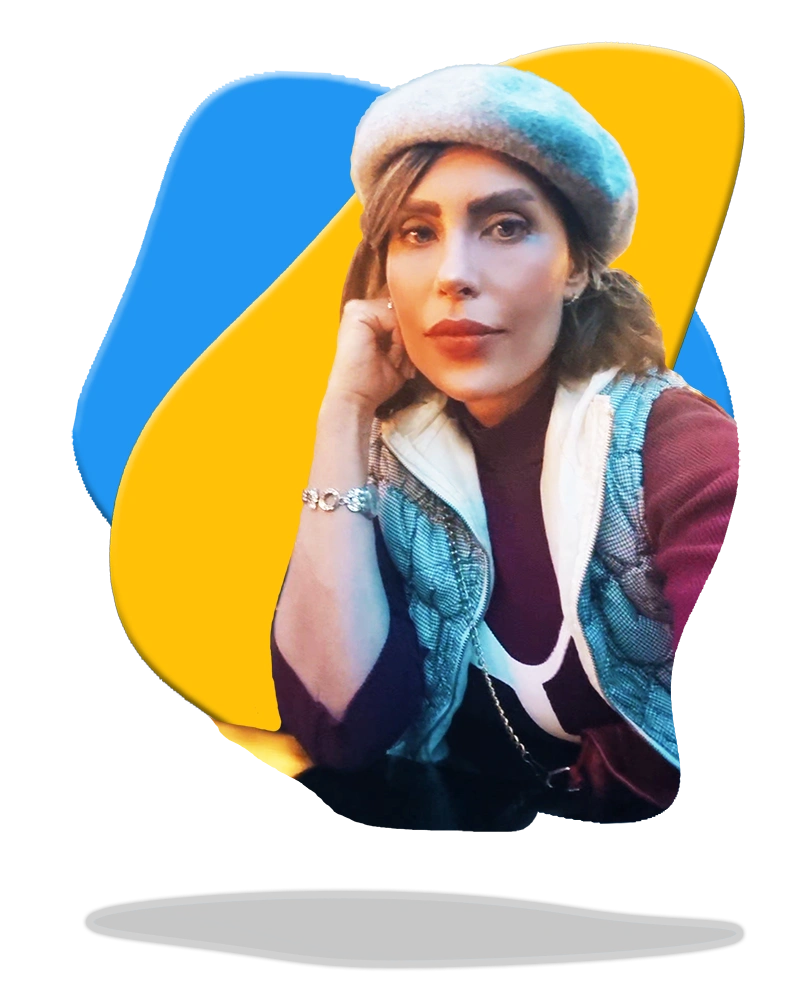با آموزش طراحی سایت با وردپرس، داشتن سایت دیگر یک امر پیچیده و دور از دسترس نیست. با ظهور سیستمهای مدیریت محتوا (CMS) قدرتمندی مانند وردپرس، راهاندازی یک وبسایت حرفهای برای هر کسی امکانپذیر شده است. اگر شما هم به دنبال طراحی سایت فروشگاهی رایگان خودتان و یا وبسایت شخصی، وبلاگ یا حتی یک سایت شرکتی هستید، وردپرس بهترین انتخاب برای شماست. چنانچه برای داشتن یک سایت هنوز مردد هستید، من به شما پیشنهاد می کنم سری به مقاله نیاز به سایت برای رشد کسب و کار های کوچک چگونه است؟ بزنید. در هر حال من در این مقاله جامع، شما را گام به گام از صفر تا صد در فرآیند راه اندازی سایت با وردپرس برای مبتدیان همراهی خواهم کرد تا بتوانید با اطمینان خاطر ساخت سایت با وردپرس را آغاز کنید.
چرا وردپرس را انتخاب کنیم؟ مزایای وردپرس برای طراحی سایت چیست؟
وقتی شما با آموزش طراحی سایت با وردپرس به راحتی می توانید انواع سایت خود را نصب و راه اندازی کنید، مقدمه ای فقط بازگو می کنم که چرا وردپرس؟!
من در صفحه طراحی سایت وردپرسی پیش از این در مورد مزایا و معایب وردپرس گفته بودم اما لازم دیدم مجدد قبل از اینکه به سراغ مراحل عملی برویم، مروری دوباره ای داشته باشیم چرا وردپرس تا این اندازه محبوب و پرکاربرد است. وردپرس در ابتدا برای وبلاگنویسی طراحی شد، اما به سرعت تکامل یافت و امروزه به یک پلتفرم همهکاره برای انواع وبسایتها تبدیل شده است.
آموزش طراحی سایت با وردپرس
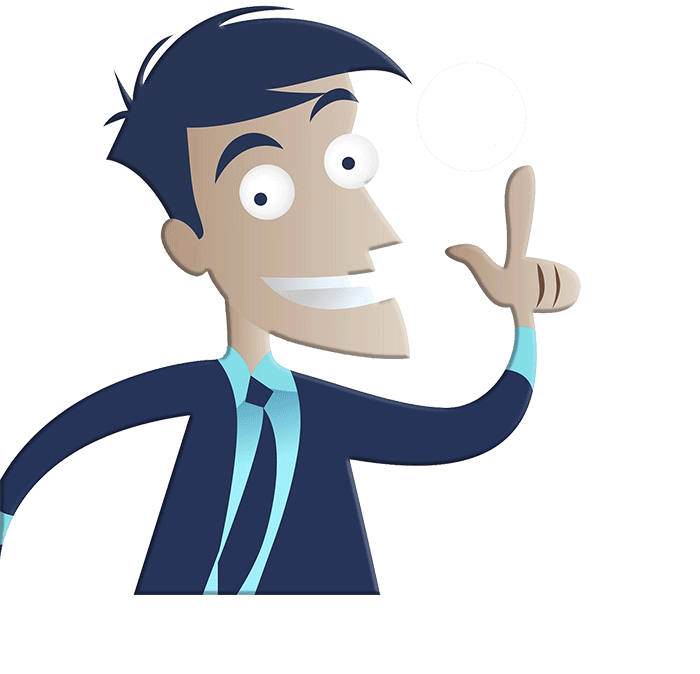
راه اندازی سایت با وردپرس برای مبتدیان
1. رایگان و امکان کد گذاری:
وردپرس به صورت رایگان در دسترس است و کد های آن باز است. این یعنی شما هیچ هزینهای برای خود نرمافزار وردپرس پرداخت نمیکنید و میتوانید آن را مطابق نیاز خود تغییر دهید
2. کاربری آسان
رابط کاربری وردپرس بسیار ساده و به اصلاح user friendly است. بنابراین حتی اگر هیچ تجربهای در کدنویسی نداشته باشید، به راحتی میتوانید با آن کار کنید و محتوای خود را مدیریت نمایید. امروزه اکثرا ساخت سایت فروشگاهی با وردپرس بسیار همه گیر شده است، چون هم ارزان است و هم توسعه آن آسان می باشد.
3. انعطافپذیری بالا
با استفاده از هزاران قالب وردپرس و افزونههای متنوع، میتوانید ظاهر و امکانات سایت خود را به دلخواه تغییر دهید و هر نوع قابلیتی را به آن اضافه کنید. از فروشگاه اینترنتی گرفته تا فروم و سایتهای خبری، شما می توانید انواع سایت را با وردپرس بسازید.
4. جامعه کاربری بزرگ
وردپرس دارای بزرگترین جامعه کاربری در میان CMSها است. این یعنی منابع آموزشی فراوان، فرومهای پشتیبانی فعال در دسترس توسعهدهندگان و طراحان است. بنابراین خیلی راحت می توانید خطا ها و مشکلات ایجاد شده را بر طرف نمایید.
5. بهینهسازی برای موتورهای جستجو (سئو)
6. امنیت
با رعایت نکات امنیتی و استفاده از افزونههای امنیتی، میتوانید سایت وردپرسی خود را ایمن نگه دارید.
مراحل گام به گام راه اندازی سایت با وردپرس برای مبتدیان
1. گام اول: انتخاب نام دامنه و هاست مناسب
در آموزش رایگان ساخت سایت با وردپرس، اولین قدم انتخاب نام دامنه (آدرس وبسایت شما در اینترنت، مثلاً www.example.com) و خرید سرویس میزبانی وب یا هاست (فضایی که فایلهای سایت شما در آن قرار میگیرد) است. در اینجا شرح نکاتی در این زمینه می پردازم.

نکات مهم در انتخاب نام دامنه
1. مرتبط با موضوع سایت
نام دامنه باید تا حد امکان به کسب و کار یا موضوع سایت شما مرتبط باشد.
2. کوتاه و بهیادماندنی
نامی انتخاب کنید که راحت در ذهن بماند و تایپ کردن آن آسان باشد.
3. پسوند مناسب
پسوندهای رایج شامل .com، .ir، .org و … هستند. برای مخاطبان ایرانی، .ir انتخاب خوبی است، اما .com نیز کاملاً جهانی است و قیمت آن نیز به نسبت سایر پسوند ها بالاتر می باشد.
در اینجا معنی چند پسوند پر کاربرد را در اینجا اشاره می کنم:
- com. مخفف Commercial، برای استفاده بنگاهها و شرکتهای تجاری
- org. مخفف Organizations، مختص ارگانها و مراکز غیرانتفاعی
- net. مخفف Network، برای شبکه و خدمات اینترنتی بهکار گرفته میشود.
- info. مخفف information، برای سایتهای اطلاعرسانی و عمومی استفاده میشود.
- biz. مخفف Business، برای کسبوکارها به ویژه خدمات مربوط به تجارت الکترونیکی استفاده میشود.
- name. این اولین نوع پسوندی است، برای اشخاص حقیقی که میخواهند برای خودشان سایت ایجاد کنند.
- mobi. برای پایگاههای فروش و سرویسدهی محصولات موبایل
البته پسوندهای جدید دیگیری مانند .shop ، .online یا .design اضافه شده اند که قیمت پایین تری دارند. اما مهم مرتبط بودن آنها با نوع کسب و کار شماست.
4. پرهیز از اعداد و خط تیره
هر چند گفته می شود این موارد میتوانند دامنه را پیچیده کنند، اما گاهی شما ناچار به استفاده از آن هستید تا نام مورد نظر شرکت یا برند خود را به ثبت برسانید. در نظر داشته باشید دامنه های کوتاه اکثرا بسیار گران تر (Premium) و از قبل اشغال شده اند و این کار شما را برای خرید دامنه با نام برندتان تاحدودی سخت تر می کند.
همچنین سعی کنید از تکرار حروف برای خاص تر کردن دامنه تان پرهیز نمایید.
6. عدم تشابه اسمی با رقبا
پس از آنکه نام مورد نظر خود را تعیین کردید باید جستجو های وسیعی انجام دهید تا مطمئن شوید رقیبی با نام مشابه شما در زمینه فعالیت شما، قبلا ثبت نشده باشد. زیرا ممکن است مشتریان تان در آینده، نام رقیب شما را در جستجو های گوگل بزنند. همچنین در سئو سایت، هنگام داشتن رقیب هم نام، کار را برای شما بسیار سخت تر خواهد کرد. هر دو این ها باعث از دست رفتن مشتریان احتمالی شما خواهد شد.
نکات انتخاب و خرید هاست مناسب
1.نوع هاست
هاستهای اشتراکی (Shared Hosting) برای شروع مناسب هستند. با رشد سایت میتوانید به هاستهای قویتر مانند VPS یا سرور اختصاصی مهاجرت کنید.
2. فضای هاست و پهنای باند
متناسب با نیاز سایت خود، فضای کافی و پهنای باند مناسب را انتخاب کنید. برای سایت هایی که عکس و ویدئو های زیادی دارند مانند سایت های فروشگاهی، و سایت هایی که تعداد کاربران همزمان بالایی دارند، فضای بیشتری را می طلبد. مثلا فرض کنیم هر صفحه 300 کیلو بایت باشد و در روز میانگین 50 نفر بازدیدکننده دارید که هر کدام میانگین 5 صفحه از سایتتان را میبینند. ترافیک مصرفی در روز سایت شما 300×50×10 کیلوبایت یا 150 مگابایت و در ماه 4.5 گیگابایت خواهد بود. شرکتها پهنای باند ماهانه هر بسته را در مشخصات اصلی آن نمایش میدهند.
3. موقعیت سرور
برای سرعت بهتر، هاستی را انتخاب کنید که سرور آن در نزدیکی مخاطبان هدف شما قرار داشته باشد مثلاً سرورهای داخل ایران برای کاربران ایرانی مناسب تر است.
4. پشتیبانی از PHP و MySQL
وردپرس برای اجرا به این دو نیاز دارد. اکثر هاستهای معتبر از آنها پشتیبانی میکنند.
5. گواهینامه SSL
برای امنیت سایت و نمایش آیکون قفل در مرورگر، به SSL نیاز دارید که بسیاری از هاستها آن را رایگان ارائه میدهند. SSL برای سایت شما و سئو آن بسیار اهمیت دارد. چنانچه SSL آن فعال نباشد، شما بسیاری از کخاطبان خود را از دست خواهید داد.
اتصال دامنه به هاست
پس از خرید دامنه و هاست، پنل مدیریت هاست در اختیار شما قرار میگیرد که از طریق آن میتوانید دامنه خود را به هاست متصل کنید و سپس اقدام به نصب وردپرس نمایید. برای اتصال دامنه به هاست، باید DNS دامنه خود را به DNS های هاست خود تغییر دهید. این کار معمولاً از طریق پنل کاربری شرکت ثبت کننده دامنه و یا پنل کاربری هاست شما انجام میشود. حتی خودتان هم به راحتی می توانید در پنل ثبت دامنه، به دنبال تنظیمات DNS یا Name Servers بگردید و Name Servers هاست خود را در آنجا وارد کنید و تمام.
2. گام دوم: نصب وردپرس
در ادامه آموزش طراحی سایت با وردپرس به سراغ نصب آن به دو روش اصلی میرویم که من به شخصه همواره نصب دستی را ترجیح می دهم. اما به شرح دو روش در اینجا می پردازم:
نصب با استفاده از ابزارهای QuickInstall یا Softaculous
بسیاری از شرکتهای هاستینگ، ابزارهای نصب خودکار وردپرس را در پنل مدیریت هاست خود ارائه میدهند. این روش بسیار ساده است:
- وارد پنل مدیریت هاست خود شوید (معمولاً cPanel یا DirectAdmin).
- به بخش “Software” یا “Website” رفته و دنبال “WordPress” یا “Softaculous” بگردید.
- روی آیکون وردپرس کلیک کرده و گزینه “Install Now” را بزنید.
- در صفحه نصب، آدرس دامنه خود را انتخاب کنید، نام سایت و توضیحات کوتاه آن را وارد نمایید.
- یک نام کاربری و رمز عبور قوی برای مدیر وردپرس خود انتخاب کنید.
- روی دکمه “Install” کلیک کنید. وردپرس به طور خودکار نصب شده و اطلاعات ورود به پنل مدیریت وردپرس (wp-admin) به شما نمایش داده میشود.
راه اندازی سایت با وردپرس برای مبتدیان
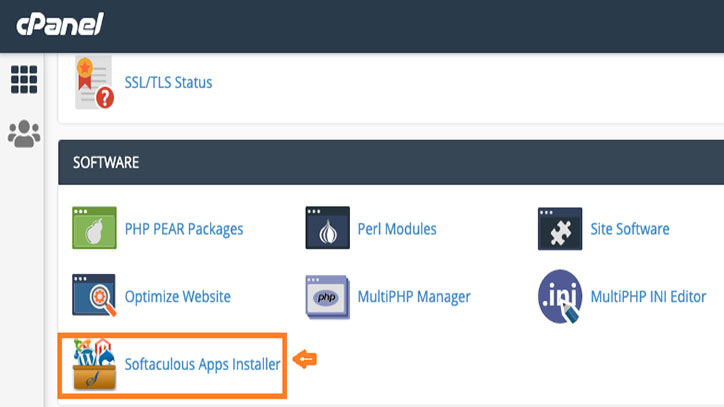
آموزش طراحی سایت با وردپرس
نصب دستی وردپرس
اگر هاست شما ابزار نصب خودکار ندارد یا ترجیح میدهید دستی نصب کنید به صورت زیر عمل کنید:
1- آخرین نسخه وردپرس را از سایت رسمی آن (WordPress.org) دانلود کنید.
2- وارد پنل مدیریت هاست خود شوید (معمولاً cPanel یا DirectAdmin) و سپس در بخش Files به دنبال File manager بگردید و وارد آن شوید.
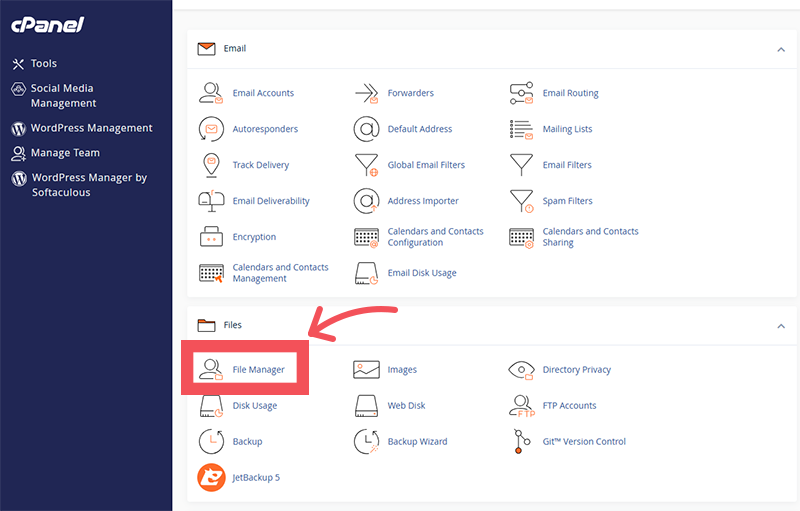
3- سپس وارد Public_html شوید. از نوار بالایی، Upload را انتخاب نموده و فایل Zip شده WordPress را از کامپیوتر خود آپلود نمایید (مطابق با تصاویر پیش روید).
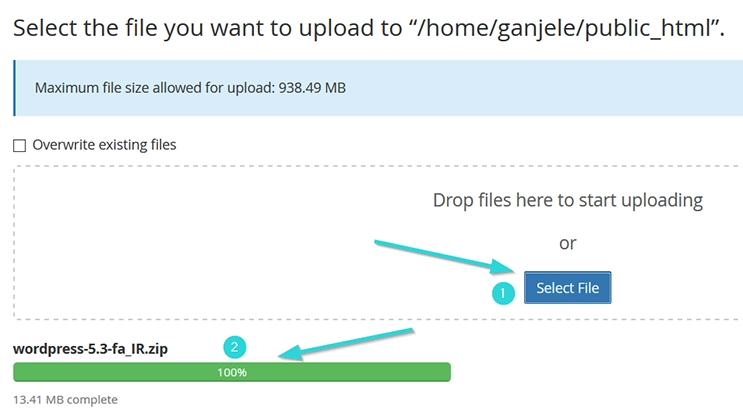
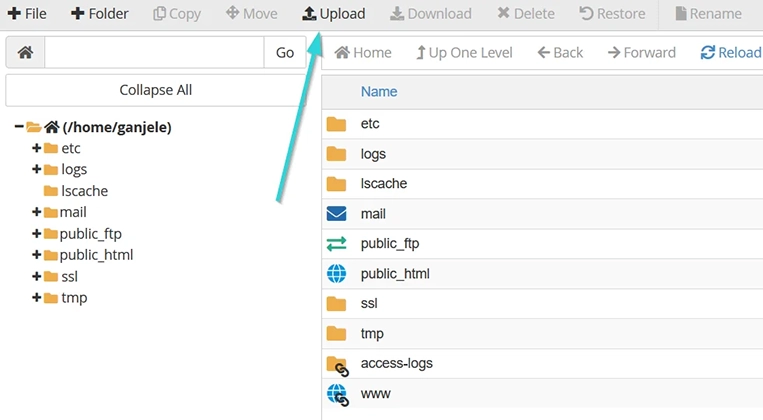
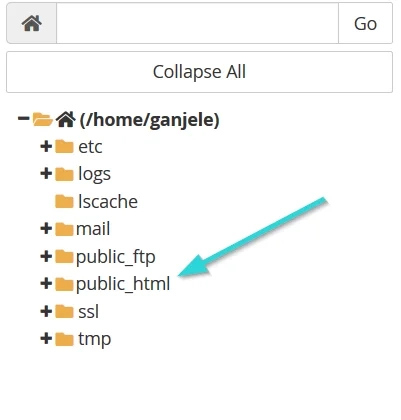
4- فایلهای دانلود شده را از حالت فشرده خارج کنید (Extract)، و سپس از نوار بالا Select all را بزنید. سپس از نوار بالا Move را انتخاب کرده و از ادیت آدرس، به پوشه اصلی دامنه خود (معمولاً public_html) انتقال دهید.
راه اندازی سایت با وردپرس برای مبتدیان
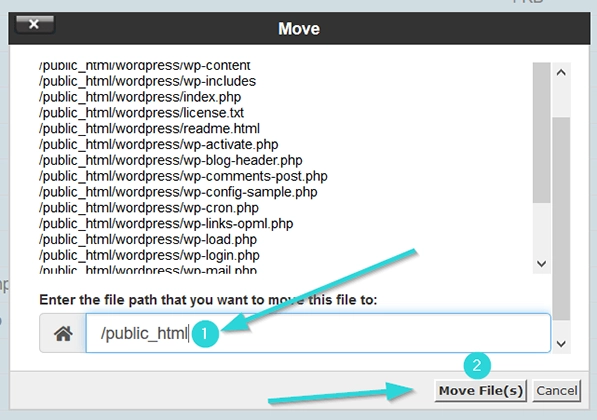
آموزش طراحی سایت با وردپرس
5- حال مجدد به Cpanel یا DirectAdmin برگردید و و از طریق بخش Databases برای خود یک پایگاه داده (Database) بسازید و اطلاعات آن (نام پایگاه داده، نام کاربری، رمز عبور و آدرس هاست پایگاه داده) را یادداشت کنید.
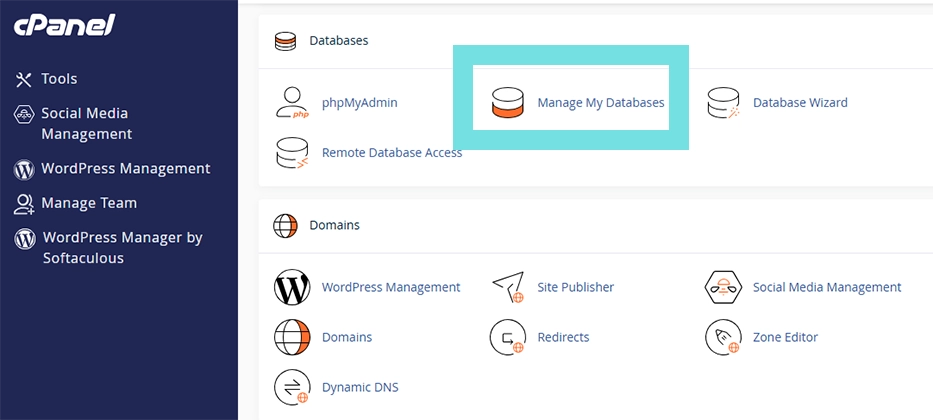
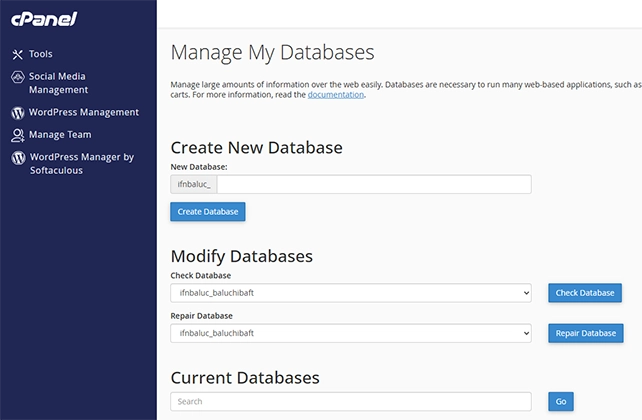
در انتها پایگاه داده را به نام کاربری متصل کنید.
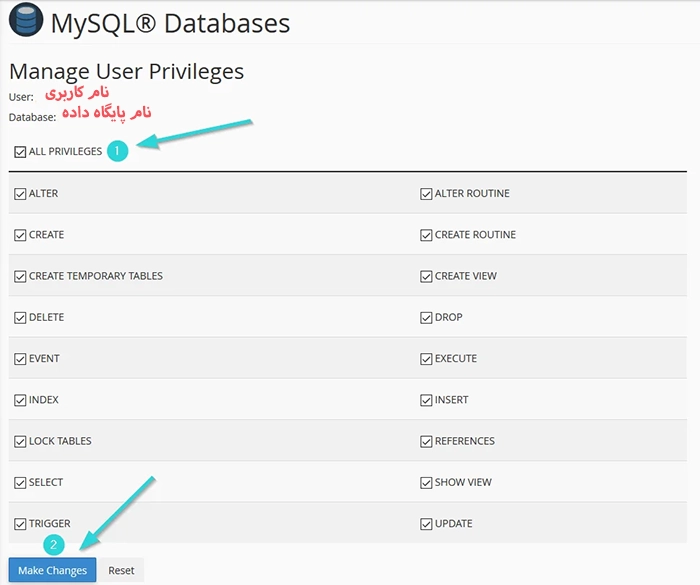
6- آدرس سایت خود را در مرورگر باز کنید. وردپرس به طور خودکار فرآیند نصب را آغاز میکند. هنگامی که وارد سایت شوید با تصویری مطابق تصویر زیر روبرو خواهید شد. در این صفحه مواردی را که برای نصب وردپرس احتیاج دارید نوشته است که ما در مراحل قبلی نحوهی ساخت آنها را آموزش دادیم. روی گزینهی “بزن بریم” کلیک کنید.
راه اندازی سایت با وردپرس برای مبتدیان
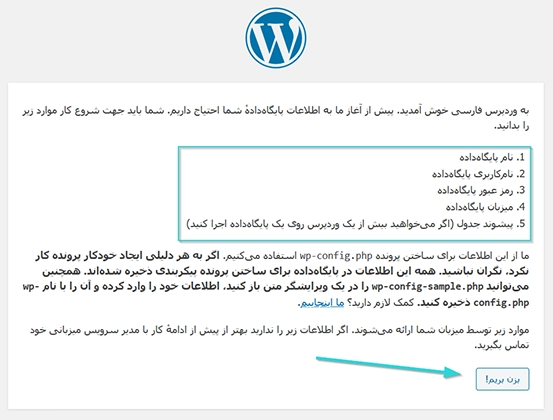
آموزش طراحی سایت با وردپرس
7- زبان مورد نظر خود را انتخاب کرده ( فارسی ) و در مرحله بعد، اطلاعات پایگاه دادهای که ساختهاید را به ترتیب شماره ها وارد کنید و در نهایت فرستادن رو بزنید.
راه اندازی سایت با وردپرس برای مبتدیان
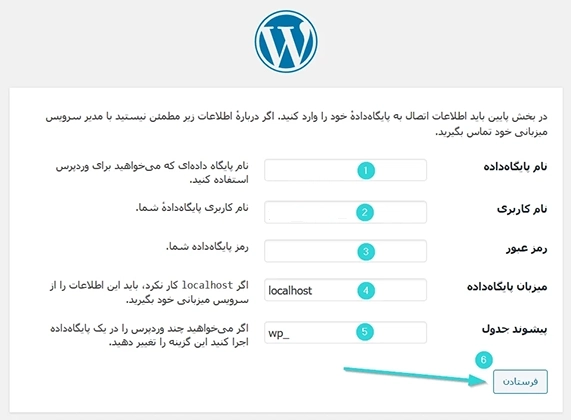
آموزش طراحی سایت با وردپرس
8- نام سایت، نام کاربری مدیر، رمز عبور و ایمیل خود را وارد کرده و روی “نصب وردپرس” کلیک کنید.
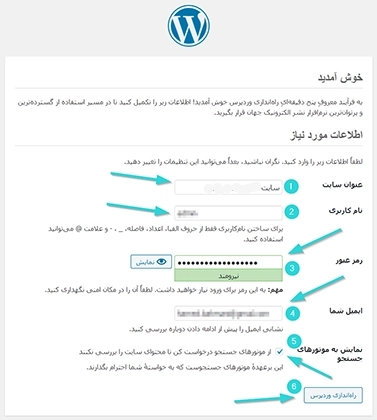
9- پس از اتمام نصب، میتوانید با وارد کردن آدرس yourdomain.com/wp-admin وارد پنل مدیریت وردپرس خود شوید.
3. گام سوم: آشنایی با پنل مدیریت وردپرس (داشبورد یا پیشخوان)
پس از ورود به پنل مدیریت وردپرس، با داشبورد یا پیشخوان روبرو میشوید. این محیط، مرکز کنترل سایت شماست و امکانات مختلفی را در اختیار شما قرار میدهد:
پیشخوان (Dashboard): نمایش خلاصهای از وضعیت سایت، آخرین فعالیتها و میانبرهای مفید.
نوشتهها (Posts): برای ایجاد و مدیریت مقالات وبلاگ.
رسانه (Media): برای بارگذاری و مدیریت تصاویر، ویدئوها و فایلهای صوتی.
برگهها (Pages): برای ایجاد صفحات ثابت مانند “درباره ما”، “تماس با ما” و …
دیدگاهها (Comments): مدیریت نظرات کاربران.
نمایش (Appearance): مهمترین بخش برای مدیریت ظاهر سایت:
قالبها (Themes): برای نصب، فعالسازی و سفارشیسازی قالب وردپرس.
سفارشیسازی (Customize): تغییرات ظاهری زنده سایت.
ابزارکها (Widgets): افزودن المانهای کوچک به سایدبار یا فوتر سایت.
فهرستها (Menus): ایجاد و مدیریت منوهای ناوبری سایت.
افزونهها (Plugins): برای نصب، فعالسازی و مدیریت افزونههای کاربردی.
کاربران (Users): مدیریت کاربران سایت و سطوح دسترسی آنها.
ابزارها (Tools): ابزارهای داخلی وردپرس مانند واردات و صادرات محتوا.
تنظیمات (Settings): تنظیمات کلی سایت مانند عنوان سایت، شعار، تنظیمات خواندن، پیوندهای یکتا و …
4. گام چهارم: انتخاب و نصب قالب وردپرس
قالب وردپرس ظاهر و ساختار کلی سایت شما را تعیین میکند. صدها هزار قالب رایگان و پولی در دسترس هستند که میتوانید از بین آنها انتخاب کنید. برخی قالب ها مانند وودمارت برای ساخت سایت فروشگاهی با وردپرس مناسب هستند. اما اگر سایت شما شرکتی است و نیاز به سبد خرید و پردات ندارید از قالب های فروشگاهی استفاده نکنید. زیرا به شدت سایت شما را کند خواهند کرد.
نکات مهم در انتخاب قالب مناسب
1.سبک طراحی
اگر مبتدی هستید و قادر به طراحی نمی باشید، می بایتسی قالبی را انتخاب کنید که با موضوع و برند شما همخوانی داشته باشد تا در مراحل بعدی نیاز به ادیت کمتری داشته باشید.
2. واکنشگرا (Responsive)
مطمئن شوید قالب روی تمام دستگاهها (موبایل، تبلت، دسکتاپ) به درستی نمایش داده میشود. قالب های معتبر معمولا رسپانسیو هستند اما خیلی اوقات شما می بایستی تغییراتی دهید تا در همه صفحات نمایش اعم از دسکتاب و موبایل و تبلت، المان ها به درستی در کنار هم قرار گرفته باشند.
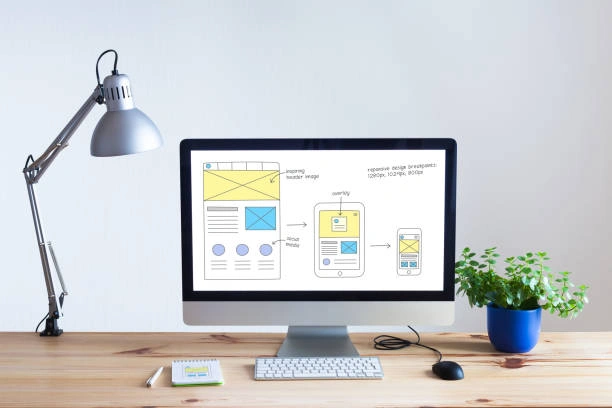
3. بهینهسازی شده برای سئو
قالبی را انتخاب کنید که سرعت بارگذاری بالایی داشته باشد و ساختار آن برای موتورهای جستجو مناسب باشد. بسیار از قالب ها به خصوص قالب های فروشگاهی سرعت لود شدن کندی دارد. دقت کنید تنها جذب زیبایی های ظاهری یک قالب نشوید. سرعت لود شدن بسیار مهم تر از زیبایی آن است.
4. پشتیبانی و بهروزرسانی
از فعال بودن پشتیبانی و بهروزرسانیهای منظم قالب اطمینان حاصل کنید. بسیاری از قالب های پولی کرک شده، قادر به روز رسانی نیستند. این موضوع در دراز مدت، عملکرد سایت تان رو دچار اختلال می کند.
5. دموی زنده (Demo)
شما می توانید قبل از نصب، دموی زنده قالب را بررسی کنید تا با امکانات و ظاهر آن آشنا شوید. زیرا بعد از نصب تغییر دمو، دردسر های خود را دارد.
راهنمای نصب قالب یا پوسته در پیشخوان وردپرس
- از منوی “نمایش” > “پوسته ها” (Appearance > Themes) به بخش قالبها بروید.
- روی دکمه “افزودن پوسته جدید” (Add New) کلیک کنید.
- میتوانید از میان قالبهای رایگان وردپرس جستجو کرده و قالب مورد نظر را نصب و فعال کنید.
- اگر قالب پولی خریداری کردهاید، آن را به صورت فایل فشرده .zip دانلود کنید. سپس در همین صفحه روی “بارگذاری پوسته” (Upload Theme) کلیک کرده، فایل .zip را انتخاب و نصب کنید.
- پس از نصب، قالب را “فعال” (Activate) کنید.
- سپس میتوانید از بخش “سفارشیسازی” (Customize) تنظیمات ظاهری قالب خود را انجام دهید.
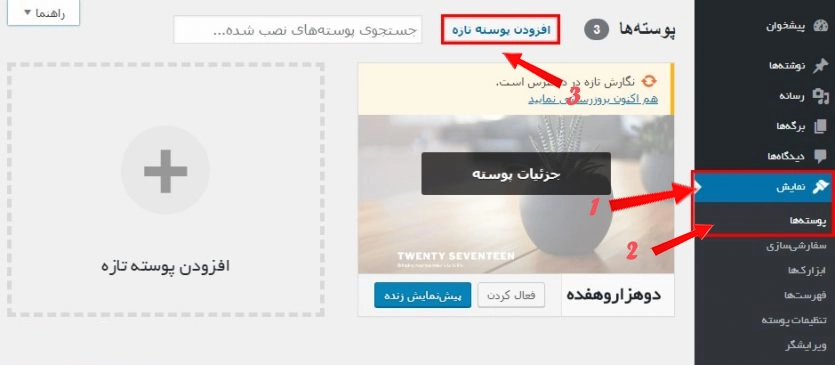
5. گام پنجم: نصب و پیکربندی افزونههای ضروری
افزونهها قابلیتهای سایت وردپرسی شما را گسترش میدهند. در ادامه آموزش راهاندازی سایت با وردپرس برای مبتدیان ، به معرفی افزونههای ضروری می پردازم:
افزونههای پیشنهادی برای راه اندازی و طراحی و توسعه سایت وردپرسی
1.افزونه سئو (SEO Plugin)
Yoast SEO یا Rank Math، این افزونهها به شما کمک میکنند تا مقالات و صفحات خود را برای کلمات کلیدی مورد نظرتان بهینه کنید، عنوان و توضیحات متا بنویسید و ساختار سایت را برای سئو بهبود دهید. پس از نصب، راهنمای گام به گام آنها را دنبال کنید.
هر یک از این افزونه ها قابلیت ها و مزایای خاص خود را دارند. اگر بخواهم نظر شخصی خود را در اختیار مخاطبانم قرار دهم باید بگویم افزونه Yoast SEO دارای منو کابری راحت تری است و نصب و راه اندازی آن ساده تر می باشد. اما افزونه Rank Math کمی پیچیده تر است اما قابلیت های بیشتری دارد. بنابراین اگر شما در سئو تازه وارد هستید، پیشنهاد می کنم افزونه Yoast SEO را نصب کنید.
2. افزونه بهینهسازی سرعت (Speed Optimization Plugin)
WP Super Cache یا W3 Total Cache یا LiteSpeed Cache (اگر سرور شما LiteSpeed است)، این افزونهها با کش کردن صفحات سایت، سرعت بارگذاری آن را به شدت افزایش میدهند.
3. افزونه امنیتی (Security Plugin)
Wordfence Security یا Sucuri Security: این افزونهها با فایروال، اسکن بدافزار و جلوگیری از حملات brute-force، امنیت سایت شما را تامین میکنند. البته راه های دیگری مانند محدود کردن wp-config و تنظیماتی در Cpanel وجود دارد که بدون نصب این افزونه ها می توانید امنیت سایت خود را بالا ببرید.
4. افزونه فرم تماس (Contact Form Plugin)
Contact Form 7 یا WPForms: برای ایجاد فرمهای تماس، فرم ثبتنام و … که کاربران بتوانند به راحتی با شما در ارتباط باشند. همچنین المنتور پرو هم قابلیت ایجاد فرم تماس را در خود دارد. اما از آنجایی که این افزونه پپولی است، شاید Contact Form 7 را ترجیح دهید.
5. افزونه بهینهسازی تصاویر (Image Optimization Plugin)
Smush یا ShortPixel، این افزونهها تصاویر شما را فشرده میکنند تا حجم آنها کاهش یافته و سرعت سایت افزایش یابد.
6. افزونه پشتیبانگیری (Backup Plugin)
UpdraftPlus یکی از افزونه های است که برای گرفتن بکاپ منظم از سایت و پایگاه داده، که در صورت بروز مشکل بتوانید سایت را بازیابی کنید. افزونه های بهتری نیز هستند اما چون پلی هستند شما می بایستی کرک شده آنها را بیابید. خود هاست شما معمولا امکان بکاپ گیری از کل سایت و سیا جزئیات را نیز فراهم می کند. دقت کنید در هر بکاپ، مقدار از حافظه هاست شما را خود اختصاص خواهد داد.
6. افزونه ووکامرس برای سایت های فروشگاهی (woocommerce plugin)
برای ایجاد ساخت سایت فروشگاهی با وردپرس به این افزونه نیاز دارید تا با زبان ساده، یک وبسایت وردپرسی خود را به یک فروشگاه اینترنتی کامل تبدیل کنید، محصولات را اضافه کنید، سفارشها را مدیریت کنید، روشهای پرداخت و حمل و نقل را تنظیم کنید و فروش خود را پیگیری کنید.
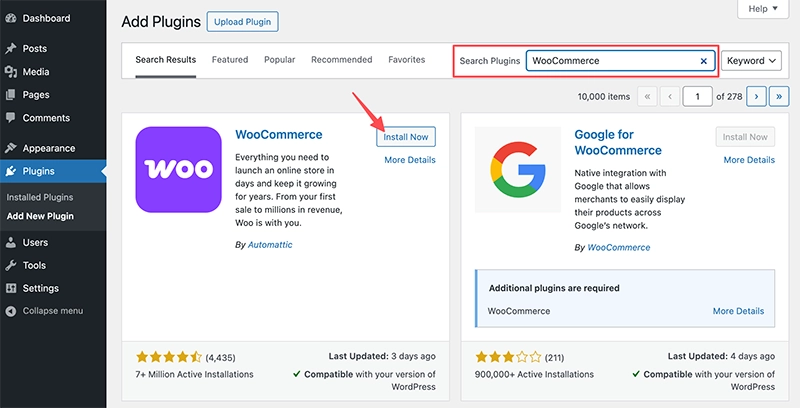
راهنمای نصب افزونه در پیشخوان وردپرس
از منوی “افزونهها” > “نصب” (Plugins > Add New) به بخش افزونهها بروید. یعنی فلش های 1 و 2 را انجام دهید
نصب افزونه ها از دو روش انجام می شود. نصب افزونه از طریق بارگذاری فایل ( بیشتر افزونه های پولی ) و نصب افزونه از طریق پیشخوان وردپرس.
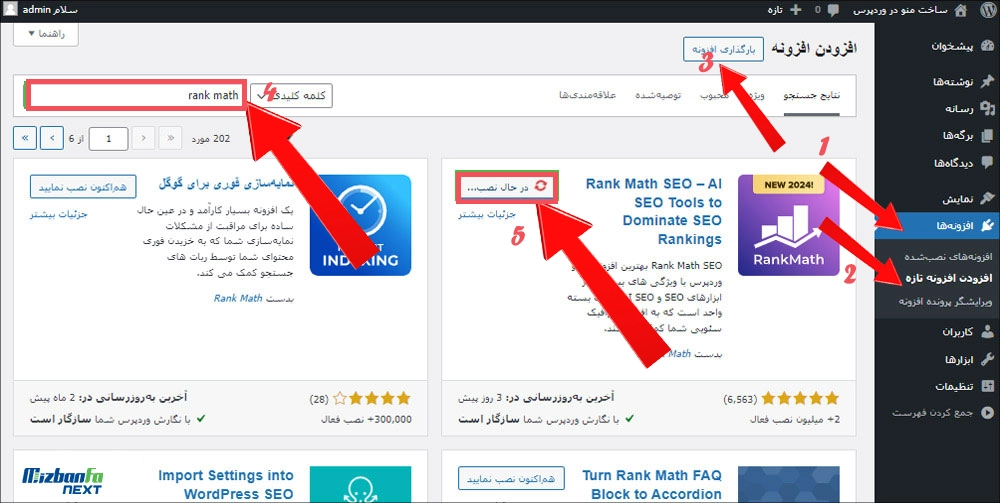
1. نصب افزونه از طریق بارگذاری فایل
از منوی “افزونهها” > “نصب” (Plugins > Add New) به بخش افزونهها بروید. یعنی فلش های 1 و 2 را انجام دهید.
برای افزونههای پولی، مشابه قالبها عمل کنید؛ فایل .zip را بارگذاری و نصب نمایید. (فلش 3)
افزونه ها را از سایت های معتبر دانلود نمایید و از نصب افزونه های غیر ضروری خودداری نمایید.
2. نصب افزونه از طریق پیشخوان وردپرس
این روش از امنیت بالاتری برخوردار است و تا زمانی که مجبور نشده اید، برای ویروسی نشدن سایت تان پیشنهاد می کنم تنها از این روش استفاده نمایید.
از منوی “افزونهها” > “نصب” (Plugins > Add New) به بخش افزونهها بروید. یعنی فلش های 1 و 2 را انجام دهید.
نام افزونه مورد نظر را جستجو کنید. (فلش 4)
روی “هماکنون نصب کن” (Install Now) کلیک کنید و پس از نصب، آن را “فعالسازی” (Activate) کنید. (فلش 5)
پس از نصب هر افزونه، حتماً به بخش تنظیمات آن رفته و پیکربندیهای لازم را انجام دهید.
6. گام ششم: ایجاد محتوا و صفحات ضروری
حالا زمان آن رسیده که محتوای سایت خود را ایجاد کنید. محتوا همان چیزی هست که شما می خواهید دیگران درباره شما بدانند تا دیگران را ترغیب کنید تا از سایت شما دیدن کنند. اگر نمی دانید از کجا شروع کنید سری به مقاله “مراحل تولید محتوا سایت چیست و چه نکاتی را باید در نظر بگیرید؟ “ بزنید تا بتواند به شما ایده هایی بدهد. حال که محتوای خود را آماده ساختید، برای شما شرح می دهم که هر بخش را چگونه در سایت خود بارگذاری کنید.
روش بار گذاری انواع محتوا در سایت وردپرسی
1.ایجاد نوشته (Post) برای مقالات
مقالات یا نوشته همان مطالبی هستند که به منظور ترغیب مخاطبان به بازدید از سایت تان قرار می دهید. بعد از تهیه آن، بدین ترتیب عمل کنید:
1- از منوی “نوشتهها” > “نوشتن تازه” (Posts > Add New) استفاده کنید.
2- عنوان مقاله را در بالای صفحه وارد کنید.
3- محتوای مقاله خود را در ویرایشگر متن بنویسید. میتوانید از بلوکهای مختلف وردپرس (ویرایشگر گوتنبرگ) برای افزودن پاراگراف، عنوان، تصویر، ویدئو، لیست و … استفاده کنید.
4- از کلمات کلیدی اصلی خود (مانند طراحی سایت وردپرس، ساخت سایت با وردپرس، آموزش وردپرس، قالب وردپرس) به صورت طبیعی در عنوان، متن و توضیحات متا استفاده کنید.
5- مقاله را در دسته بندیهای مناسب قرار دهید و برچسبهای مرتبط را اضافه کنید.
6- یک تصویر شاخص (Featured Image) برای مقاله خود انتخاب کنید.
7- پس از اتمام کار، مقاله را “پیشنمایش” (Preview) کرده و سپس “انتشار” (Publish) دهید.
2. ایجاد برگه (Page) برای صفحات ثابت
1- از منوی “برگهها” > “افزودن برگه” (Pages > Add New) استفاده کنید.
2- صفحاتی مانند “درباره ما”، “تماس با ما”، “خدمات” و “حریم خصوصی” را ایجاد کنید.
3- محتوای مربوط به هر صفحه را وارد کرده و سپس منتشر کنید.
4- یکی از پر کاربرد ترین افزونه ها برای طراحی صحفه ها، المنتور است که به کمک آن می توانید زیبایی بیشتری به برگه های خود بدهید (البته باید قالب انتخابی شما المنتور را ساپورت کند). اگر مبتدی هستید، به شما پیشنهاد می کنم قالبی که انتخاب می کنید بیشترین شباهت به موضوع شکار شما رو داشته باشد تا در این مرحله نیاز به ادیت کمتری داشته باشید.
من در دو مقاله اصول مهم طراحی سایت را شرح داده ام که برای راهنمایی بیشتر می توانید رو آنها کلیک کرده و بررسی کنید:
3. ساخت منوها و فهرست ها
1- از منوی “نمایش” > “فهرستها” (Appearance > Menus) برای ساخت منوی ناوبری سایت خود استفاده کنید.
2- صفحات، نوشتهها یا لینکهای دلخواه را به منو اضافه کرده و ترتیب آنها را مشخص کنید.
3- محل نمایش منو (مثلاً منوی اصلی یا فوتر) را انتخاب و ذخیره کنید.
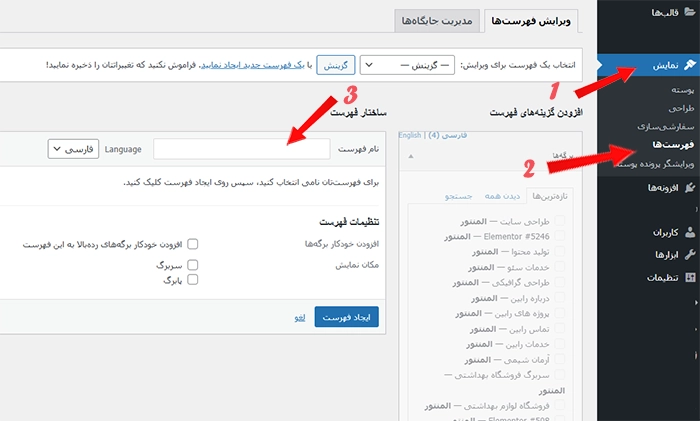
7. گام هفتم: بهینهسازی نهایی و انتشار
پس از انجام مراحل بالا، سایت شما آماده است. اما برای موفقیت در نتایج جستجو و جذب بازدیدکننده، بهینهسازیها و تنظیمات اولیه بیشتری لازم است:
روش بار گذاری انواع محتوا در سایت وردپرسی و تنظیمات سایت
1.تنظیمات پیوندهای یکتا (Permalinks)
به بخش “تنظیمات” > “پیوندهای یکتا” (Settings > Permalinks) بروید و گزینه “نام نوشته” (Post name) را انتخاب کنید. این کار باعث میشود آدرس مقالات شما خواناتر و برای سئو بهتر باشد (مثلاً yourdomain.com/your-post-title).
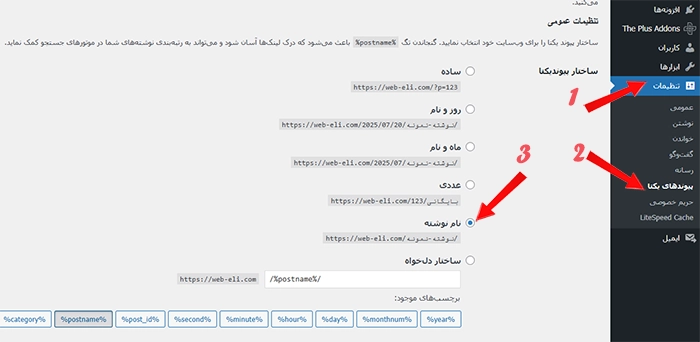
2. تنظیمات خواندن (Reading Settings)
در بخش “تنظیمات” > “خواندن” (Settings > Reading)، میتوانید صفحه اصلی سایت خود را تعیین کنید که یا آخرین نوشتههای شما نمایش داده شود یا یک برگه ثابت (مثلاً صفحه اصلی فروشگاه).
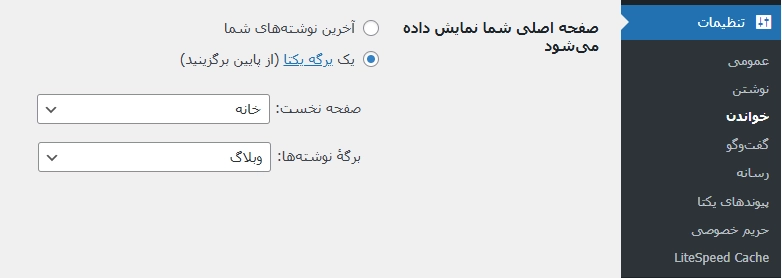
همچنین از موتورهای جستجو بخواهید که سایت شما را ایندکس نکنند . این گزینه را فقط در زمان توسعه سایت فعال کنید و پس از اتمام کار، حتماً غیرفعال نمایید. دلیل آن این است که ممکن است شما صفحاتی را بخواهید در انتها کار تغییراتی دهید، به خصوص اگر بخواهید در URL ها تغییری دهید، این باعث افزایش خطای 404 می باشد که برای سئو سایت اثرات منفی در پی خواهد داشت.
3. بررسی سرعت سایت
با استفاده از ابزارهایی مانند Google Page Speed Insights، سرعت سایت خود را بررسی و طبق پیشنهادات، بهینهسازیهای لازم را انجام دهید. البته سایت های دیگری مانند GTmetrix هم هستند که می توانند برای تست سرعت سایت به کار گیرید که گزارشهای مفصلی در مورد عملکرد سایت ارائه میدهد. این ابزارها به شما کمک میکند تا نقاط قوت و ضعف سایت خود را شناسایی کنید. اما بدانید وقتی شما با Gmail خود در این سایت ها، ثبت نام می کنید فقط ار تعداد محدودی دفعه برای اندازه گیری سرعت می توانید به طور رایگان بهره ببرید و برای اندازه گیری سرعت مستمر می بایستی اشتراک تهیه نمایید.
- ابزار تست سرعت سایت PageSpeed Insights
- ابزار تست سرعت لود سایت WebPageTest
- ابزار اندازه گیری سرعت لود شدن سایت GTmetrix
- تست سرعت سایت و شناسایی بخش های کند ابزار Lighthouse
- ابزار بررسی سرعت سایت Yellow Lab Tools
- ابزار اندازه گیری سرعت لود شدن سایت dotcom-monitor
- ابزار بررسی سرعت سایت Sucuri Load Time Tester
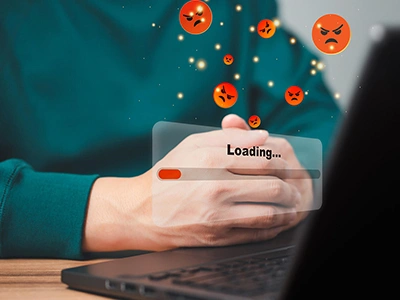
4. ثبت سایت در Google Search Console
این ابزار رایگان گوگل به شما کمک میکند تا عملکرد سایت خود را در نتایج جستجو مشاهده کنید، خطاهای احتمالی را شناسایی کرده و نقشه سایت (sitemap.xml) را برای گوگل ارسال کنید. افزونههای سئو معمولاً نقشه سایت را برای شما ایجاد میکنند. از این رو در بخش افزونه های ضروری، نصب یکی از آنها را ضروری اعلام کردم. هر چند ثبت سایت در گوگل سرچ کنسول کار پیچیده ای نیست و دستور العمل های آن در سایت های زیادی شرح داده شده است، اما اگر خواستید این موضوع را به یک کتخصص بسپارید، گروه وب الی در خدمت شماست.
5. تولید محتوای منظم و با کیفیت
مهمترین عامل موفقیت در سئو، تولید مستمر محتوای ارزشمند و مرتبط با کلمات کلیدی اصلی شماست. سعی کنید به طور منظم مقالات جدیدی منتشر کنید و محتوای موجود را بهروز نگه دارید. گوگل برای سایت هایی که محتوای به روز و جدیدی را منتشر می کنند، ارزش بیشتری می دهد. همچنین می توانید مخاطبان بیشتری رو جذب کرده و کسب و کارتان رو رونق بیشتری دهید که من در مقاله “مزایای استفاده از سئو سایت چیست؟ ” به شرح مفصل آن پرداخته ام.
کلام آخر
در این مقاله سعی کردم با آموزش راه اندازی سایت با وردپرس برای مبتدیان، آنرا تجربهای لذتبخش و قابل دستیابی برای بسیاری از افراد کنم. بخ ویژه برای ساخت سایت فروشگاهی با وردپرس که این روزها بسیار محبوب تر شده است. وردپرس به عنوان یک پلتفرم قدرتمند و انعطافپذیر، ابزارهای لازم را برای ساخت سایت با وردپرس در اختیار شما قرار میدهد. با انتخاب درست نام دامنه و هاست، نصب آسان وردپرس، آشنایی با داشبورد، انتخاب قالب وردپرس مناسب، نصب افزونههای کاربردی و تولید محتوای با کیفیت، میتوانید وبسایتی حرفهای و موفق راهاندازی کنید.
به یاد داشته باشید که آموزش وردپرس یک فرآیند مداوم است و با کسب تجربه و یادگیری مستمر، میتوانید سایت خود را به سطوح بالاتری برسانید.پیروی از مراحلی که در اینجا بیان کردم می تواند به شما کمک کند خودتان سایت تان را راه اندازی کنید یا در مراحل بعدی توسع وب سایت خود را انجام دهید.

ایده های خلاقانه طراحی سایت را از وب الی WEB-ELI دریافت کنید.
اگر فرصت کافی ندارید تا این مراحل را خودتان انجام دهید، یا دیگر از آزمون خطا کردن برای کار در زمینه ای که مار تخصصی شما نیست خسته اید، ما اینجاییم تا تمام این مراحل را برای شما انجام دهیم و سایت شما را مطابق با کسب کارتان مطابق با سلیقه تان طراحی نماییم. می توانید در برگه درباره مادرباره ما چند نمونه از طراحی های مار ا مشاهده کنید.
اگر برای تولید محتوا و یا سئو و بهینه سازی سایت خود نیاز به کمک داشتد، ما اینجا هستیم که به شما یاری دهیم. کافیست تنها با ما تماس بگیرید.